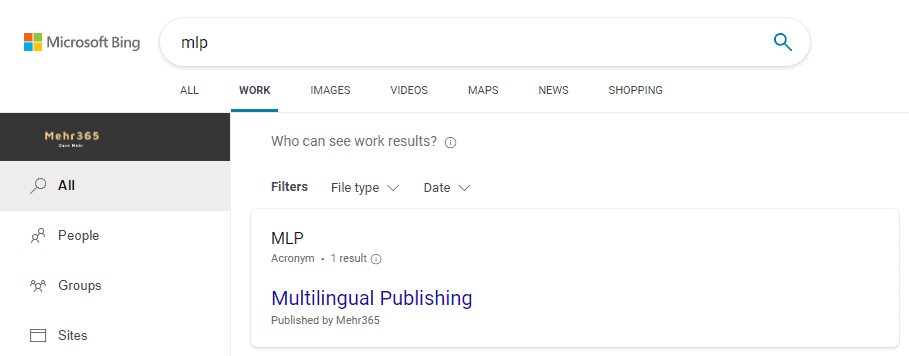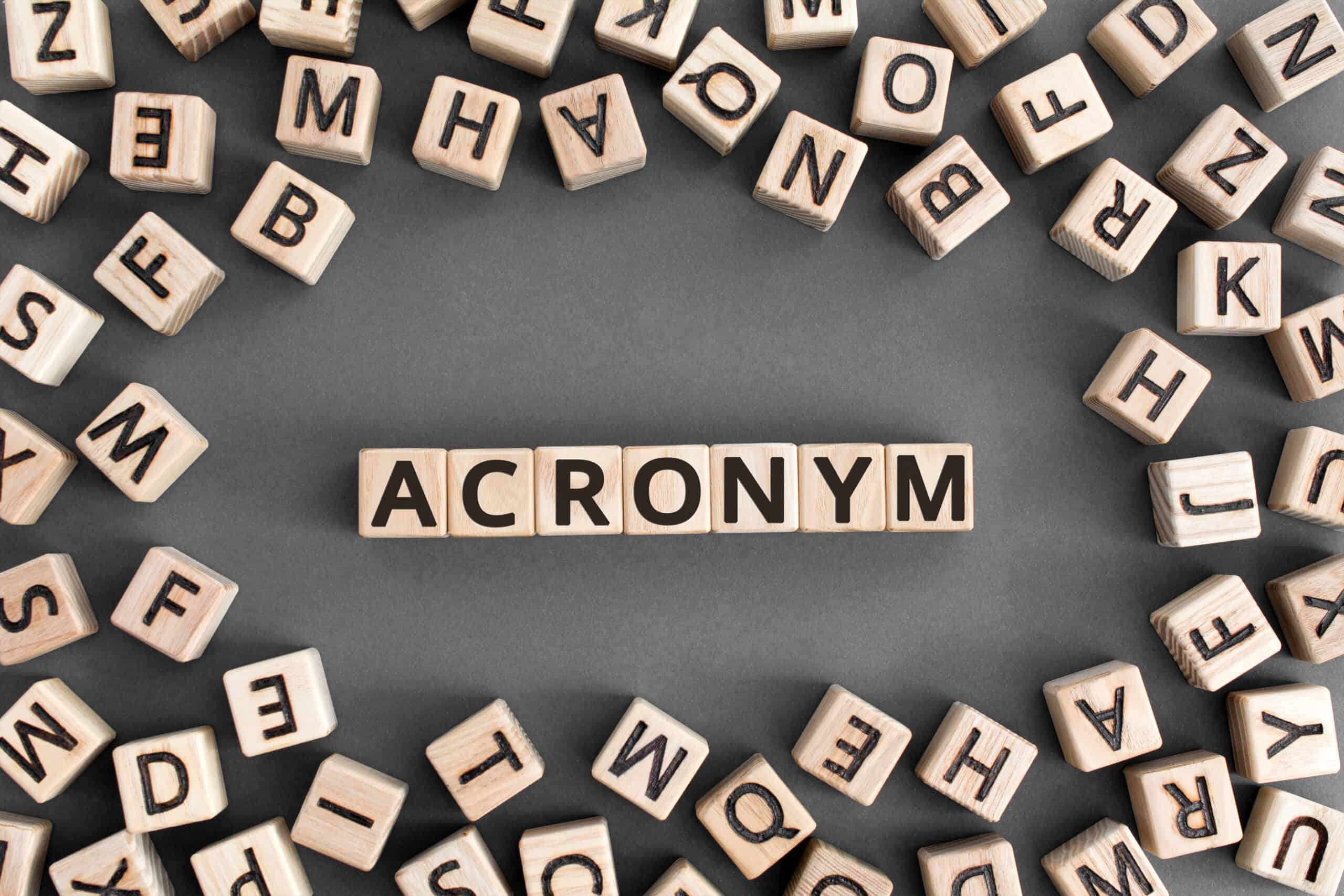Die Akronyme (engl. Acronyms) werden im Microsoft 365 Admin Center unter Einstellungen > Suche & Intelligenz > Antworten > Akronyme konfiguriert. Einerseits wird das zu suchende Akronym definiert, zum anderen wird das entsprechende Synonym, der ausgeschriebene Begriffe und eine Beschreibung des Begriffs angezeigt. Die Suche nach Akronymen in der Microsoft Search in SharePoint und Microsoft Search in Bing unterscheiden sich dabei.
Akronym hinzufügen und konfigurieren
Die Konfiguration von Akronymen ist sehr einfach, folgende Felder können dabei ausgefüllt werden:
- Akronym; der Name des zu suchenden Akronyms
- Steht für; das Synonym oder der ausgeschrieben Begriff, für welchen das Akronym steht
- Beschreibung; eine Beschreibung des Akronyms
- Quelle: Optional kann auch noch eine Site oder Datei angegeben werden, welche direkt im Akronym verlinkt wird, um mehr über den Begriff zu erfahren
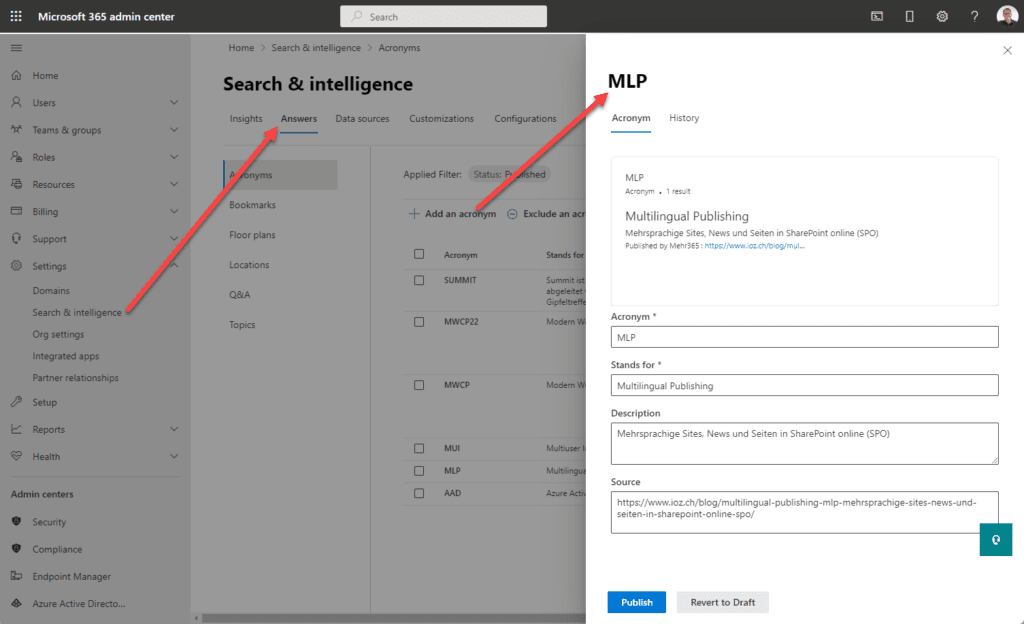
Sobald nun der Begriff, also das Akronym, MLP gesucht wird, wird der ausgeschriebene Begriff sowie eine eine Beschreibung und URL auf weitere Informationen.
Suchen und Finden: SharePoint
In der Microsoft Search in SharePoint wie auch office.com wird bei der Eingabe von MLP einfach der gesamte Inhalt durchsucht, ein Akronym wird aber nicht angezeigt. Um die Akronyme zu nutzen, muss ein Suchbegriff wie „Define“ oder „What is“ eingegeben werden, aktuell muss auch in einer deutschen Umgebung mit englischen Suchbegriffen gesucht werden, diese sollten dann aber auch auf anderen Sprachen verfügbar sein. Welche Suchbegriffe verwendet werden können, ist hier zu entnehmen: Manage Acronym answers in Microsoft Search | Microsoft Docs
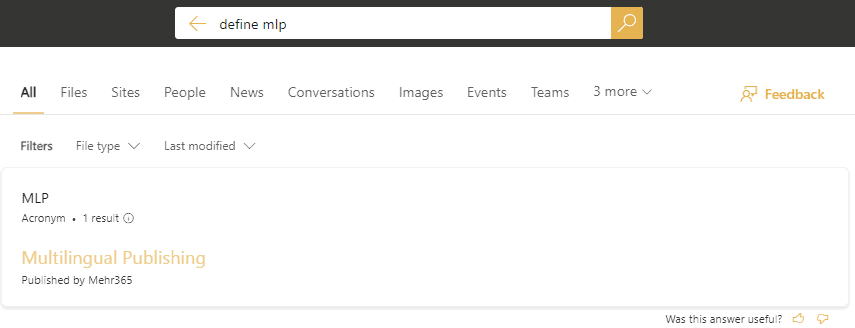
Suchen und Finden: Bing
In der Microsoft Search in Bing wird das Akronym direkt angezeigt, wenn nach dem entsprechenden Begriff gesucht wird.